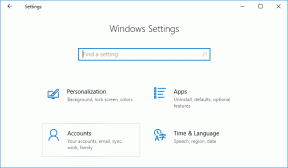I migliori 8 modi per correggere il salvataggio di Google Foto su dispositivo non funzionante
Varie / / November 29, 2021
Alcune app come Instagram non ti consentono di caricare foto direttamente dai servizi Cloud come Google Foto. Devi prima scaricarli sul tuo telefono. L'opzione nativa Salva su dispositivo presente in Google Foto lo rende possibile. Tuttavia, a volte non funziona in Google Foto. In questo post, ti diremo come risolvere il problema di salvataggio su dispositivo non funzionante di Google Foto.

Alcuni utenti di Google Foto non vedono le foto scaricate nella loro galleria o nel rullino fotografico. Altri vedono errori come "Spiacenti, qualcosa è andato storto" o "Problemi durante il salvataggio nel rullino fotografico" durante il download di foto o video da Google Foto.
Qualunque sia il problema, qui imparerai come risolvere il problema relativo al salvataggio su dispositivo non funzionante di Google Foto su Android e iOS.
Perché il salvataggio sul dispositivo non è presente in Google Foto?
Prima di passare alle soluzioni per risolvere il problema, capiamo perché Salva su dispositivo potrebbe non essere disponibile in alcune situazioni.
Immagini multiple
Se stai cercando di scaricare più immagini da Google Foto sul tuo telefono Android, non funzionerà. In questi casi, non vedrai affatto l'opzione Salva su dispositivo. Devi scaricare le immagini singolarmente. Tuttavia, è possibile scaricare più immagini su iPhone, come mostrato di seguito.
Foto memorizzata sul dispositivo
Se la foto è già memorizzata sul telefono, non vedrai Salva su dispositivo. Per tali foto, otterrai l'opzione Elimina dal dispositivo.


Scarica album
L'opzione di salvataggio sul dispositivo non è disponibile per i tuoi album. È necessario scaricare singole foto archiviate negli album. Tuttavia, puoi scaricare sul telefono le foto dagli album condivisi in Google Foto.
Ora controlliamo le soluzioni per risolvere il problema del salvataggio su dispositivo che non funziona correttamente.
1. Riavvia il telefono
A volte, è solo un problema temporaneo e un riavvio rapido lo risolverebbe. Quindi riavvia il telefono e prova a scaricare le foto.
Anche su Guiding Tech
2. Scarica in modo corretto
Molti utenti cercano di scaricare le foto nel modo sbagliato. Selezionano la foto nella schermata principale dell'app Foto e quindi toccano l'icona a tre punti in alto. Non è corretto. Vedrai solo cancellare o opzione di archiviazione.

Il modo corretto è aprire la foto toccandola. Una volta che la foto o il video è a schermo intero, tocca l'icona a tre punti in alto. Puoi anche scorrere verso l'alto sulla foto. Infine, tocca Salva su dispositivo o Scarica.


Su iPhone, puoi anche utilizzare il pulsante di condivisione per scaricare immagini singole o multiple. Per questo, seleziona più immagini nella schermata principale di Google Foto. Tocca l'icona di condivisione. Seleziona Salva immagini.


3. Controlla nella posizione corretta
Quando scarichi una vecchia foto da Google Foto, non la troverai in alto. Sarà invece disponibile nella stessa data associata all'immagine in Google Foto. Ad esempio, se hai aggiunto la foto il 23 giugno 2019 e la scarichi sul telefono, dovrai scorrere verso il basso in Google Foto per visualizzarla nella sezione di giugno 2019.
4. Concedere le autorizzazioni necessarie
Quando scarichi foto o video da Google Foto, il tuo telefono deve avere permesso di archiviazione per conservarli. Per controllare e concedere le autorizzazioni, segui questi passaggi.
Concedere l'autorizzazione all'archiviazione su Android
Passo 1: Apri le Impostazioni del telefono e vai su App e notifiche/App.

Passo 2: Cerca Foto in Tutte le app. Tocca Autorizzazioni.


Passaggio 3: Assicurati che disponga dell'autorizzazione di archiviazione.

Concedi l'accesso allo spazio di archiviazione su iPhone
Passo 1: Apri l'app Impostazioni sul tuo iPhone o iPad.
Passo 2: Vai su Privacy seguito da Foto.


Passaggio 3: Tocca Google Foto. Seleziona Leggi e scrivi.

5. Controlla lo spazio di archiviazione disponibile
Poiché stai scaricando qualcosa, devi disporre di spazio di archiviazione sufficiente sul telefono per archiviarlo. Se i file mancano anche dopo aver utilizzato l'opzione Salva sul dispositivo o ricevi errori come impossibile scaricare in Google Foto, controlla lo spazio di archiviazione disponibile. Se lo spazio di archiviazione è pieno, controlla i suggerimenti per liberare spazio su iPhone e Android.
Anche su Guiding Tech
6. Aggiorna l'app Google Foto
Se l'opzione Salva sul dispositivo non è presente, devi utilizzare una versione precedente dell'app. Ti consigliamo di aggiornare l'app Google Foto dai rispettivi store su Android e iPhone. Scoprire come sapere se è disponibile un aggiornamento dell'app.
7. Cancella cache (solo Android)
Se non riesci a scaricare le foto nemmeno premendo Salva sul dispositivo, prova a svuotare la cache per l'app Google Foto sul tuo telefono o tablet Android. Svuotando la cache, le tue foto non verranno eliminate.
Ecco come procedere.
Passo 1: Apri Impostazioni e vai su App/App e notifiche.

Passo 2: in Tutte le app, tocca Foto.

Passaggio 3: Tocca Memoria seguito da Cancella cache. Riavvia il telefono.


8. Scarica foto dall'album condiviso
Puoi scaricare una o più foto da album condivisi senza alcun problema. Per questo, apri il album condiviso sotto la scheda Condivisione. Seleziona le foto che vuoi scaricare. Tocca l'icona di download in alto.


Prova le soluzioni alternative
Se nessuna delle soluzioni di cui sopra aiuta, abbiamo alcune soluzioni alternative che puoi utilizzare per il momento. Innanzitutto, alcuni utenti di Google Foto hanno suggerito di aggiungere la foto o il video a un album in Google Foto. Quindi, scarica il file sul tuo telefono da lì.
In secondo luogo, puoi condividere la foto con alcune altre app e quindi scaricarle sul tuo telefono da esse. Ad esempio, su iPhone, puoi aggiungerli all'app Note utilizzando l'opzione disponibile sotto l'icona di condivisione. In terzo luogo, dovresti provare a riaggiungere il tuo account entro rimuovere l'account da Google Foto primo.
Infine, Apple non supporta tutti i formati video. Se il problema riguarda un solo video, allora questo il tipo di video potrebbe non essere supportato, e quindi, non puoi scaricarlo.
Anche su Guiding Tech
Aspettando pazientemente
Se hai aggiunto di recente la foto o il video a Google Foto e ora stai provando a scaricarlo su un altro dispositivo, devi avere pazienza. Potresti essere in grado di visualizzare le foto o riprodurre il video normalmente, ma Salva su dispositivo non sarà disponibile. In tali circostanze, dai un po' di tempo a Google per elaborare i dati.
Prossimo: Vuoi trasferire le immagini in Google Foto su un altro account? Scopri come puoi farlo dal link sottostante.

![Risolto il problema con il WiFi che non funziona in Windows 10 [100% funzionante]](/f/26eb702788c1224680c5cfbbc24e5733.png?width=288&height=384)